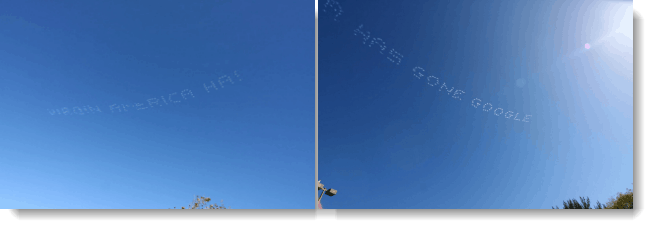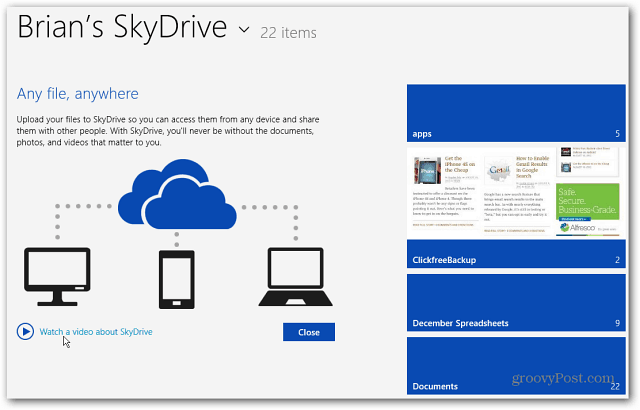Windows Phone 8'den PC'nize Nasıl Veri Aktarılır
Microsoft, , Windows Windows Telefonu Windows Phone 8 / / March 18, 2020
Windows Phone 8 akıllı telefondan Windows PC'ye ve Windows PC'ye içerik taşımak kolaydır. Windows 7 veya 8 ile nasıl yapacağınız aşağıda açıklanmıştır.
Windows Phone 8 akıllı telefondan Windows PC'ye ve Windows PC'ye içerik taşımak kolaydır. Windows 7 veya 8 ile nasıl yapacağınız aşağıda açıklanmıştır.
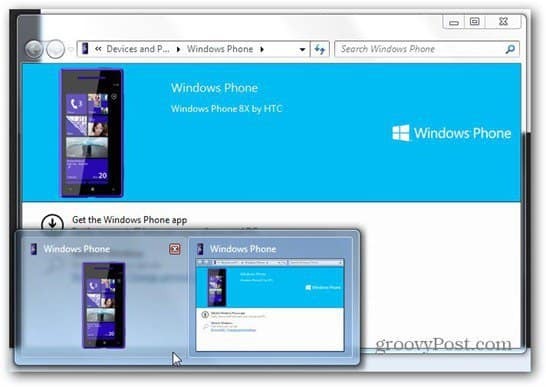
İlk olarak, Windows Phone 8 akıllı telefonunuzu PC'nize bağlayın. Akıllı telefonunuz algılanacak ve sürücü yüklenecektir. Burada Windows 7 kullanıyorum, ancak Windows 8'de neredeyse aynı.
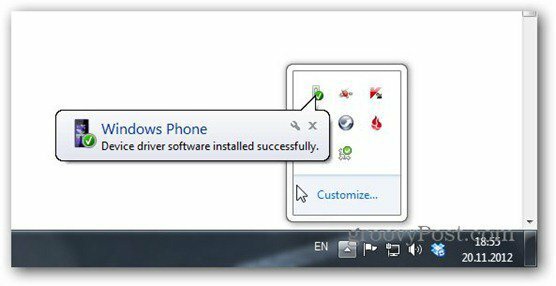
Telefon algılandıktan sonra, Windows Phone uygulamasını yüklemeniz istenir.
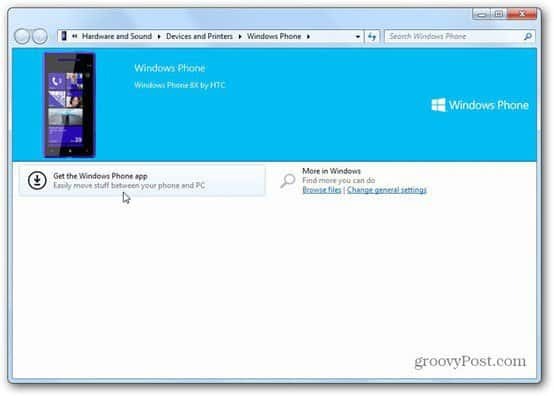
Yazılımı yüklemek istemiyorsanız, telefonunuzdaki dosyalara Windows Gezgini'nde de göz atmanıza izin verir. Windows Phone yazılımı işleri kolaylaştırır ve size ek özellikler sağlar.
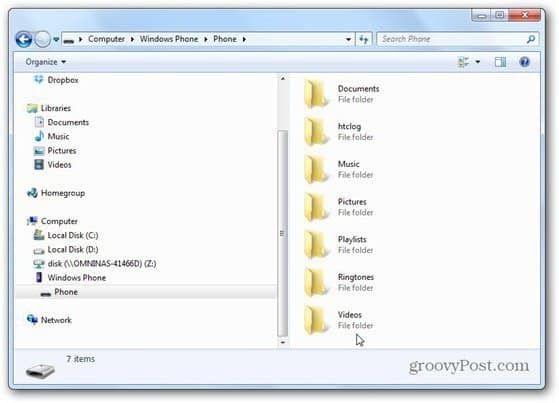
Windows 8 masaüstünde, bu otomatik olarak çalışmayabilir, bu nedenle bu doğrudan bağlantı. Sonra uygulamayı indirebilirsiniz.
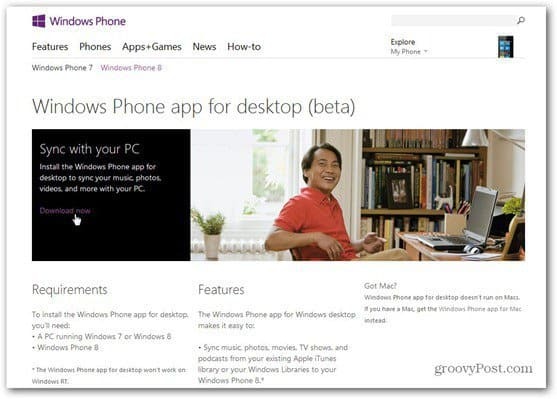
Uygulamayı tıpkı diğer Windows uygulamalarında olduğu gibi yükleyin - birkaç İleri ve onaylar ve orada olacaksınız.
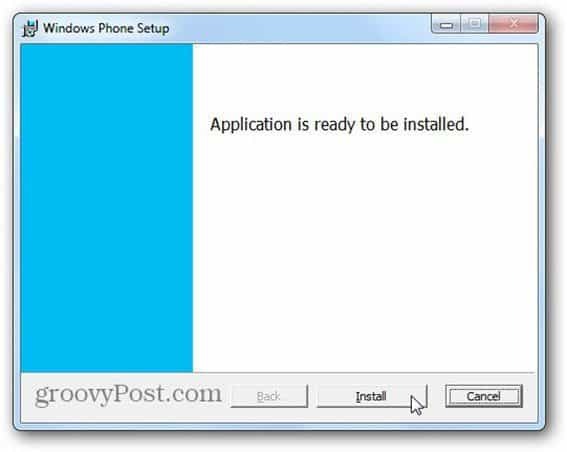
Yüklendikten sonra, telefonunuzu adlandırabileceğiniz, PC'deki iTunes ve Kütüphanelerden fotoğraf, video ve müzik aktarabileceğiniz ilk pencere. Jessica Alba'nın söylediğini hatırlıyorum,
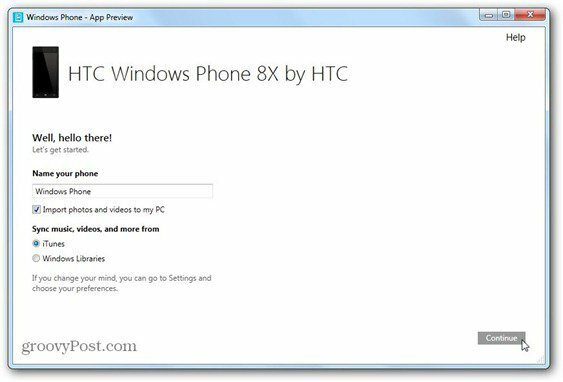
Ardından, hangi içeriği senkronize edeceğinizi seçebileceğiniz Windows 8 tarzı bu pencereyi alacaksınız. Sağ taraf, PC'de akıllı telefona gitmesi gereken içeriği yönetme ve ayet arasında geçiş yapmanıza izin verir İlk başta biraz kafa karıştırıcıdır, ancak kolayca alışabilirsiniz.
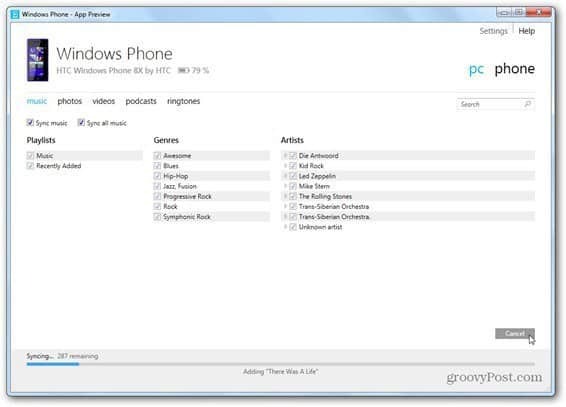
Her şey çok hızlı çalışıyor ve başka bir harika özellik zil sesleri sekmesinde. Burada zil sesi olarak kullanmak istediğiniz müzik parçalarını seçebilirsiniz. İTunes'u al!
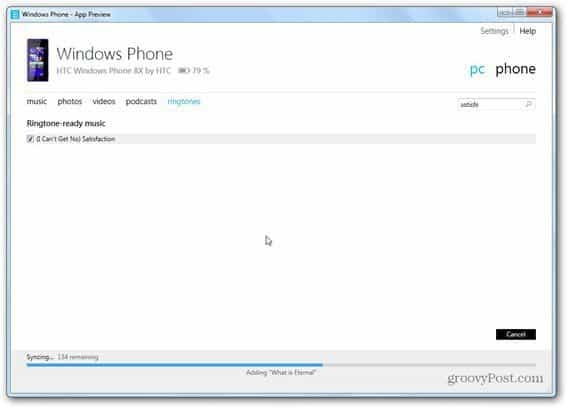
Sağ üst taraftaki telefon bağlantısını tıklatırsanız, akıllı telefonunuzdan hangi içeriğin PC ile senkronize edileceğini seçebilirsiniz. Ne istediğinizi kontrol edin, ardından PC'ye Kaydet'i tıklayın. İçeriği doğrudan da silebilirsiniz.
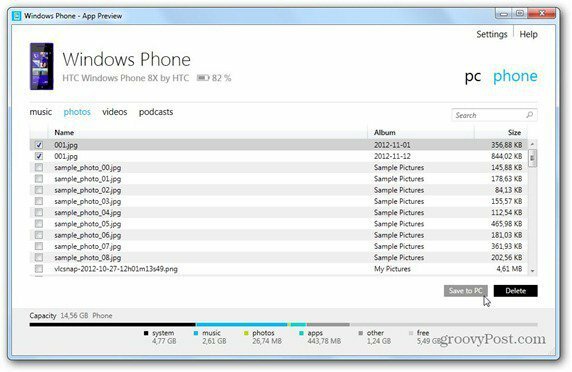
Ayarlar menüsü bazı harika şeyleri de gizler. Örneğin, PC'den telefona kopyalanan videolar için kalite türünü seçebilirsiniz. Bu, sınırlı miktarda depolama alanına sahip bir telefonunuz varsa kullanışlıdır. Yer kazanmak için fotoğrafların yeniden boyutlandırılıp boyutlandırılmayacağını da seçebilirsiniz.
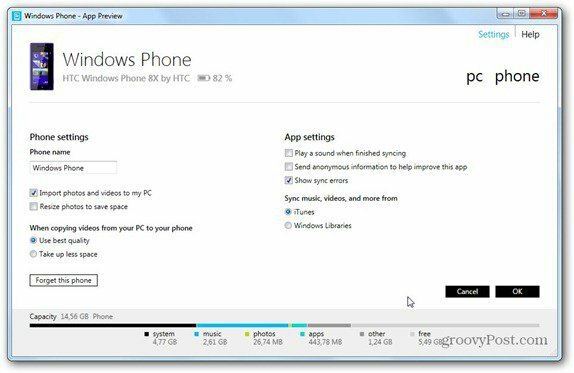
Uygulama ile sürükle bırak işlevini düşünmeyin, çünkü hiçbiri yoktur. Ancak iTunes ve Windows Kütüphanelerini kesinlikle verimli bir şekilde kullanabilirsiniz.